SlackのワークスペースにZOOMアプリをインストールすると、Slackから直接ZOOMを使用することが可能になります。
SlackでZOOMの起動を行うのは非常に簡単で、あるコマンドを入力するだけです。初めて知る人にとっては隠しコマンドみたいな感じかもしれませんね。
画面を切り替えてZOOMを立ち上げたりする必要がないので、Slackでメッセージのやりとり中でもすぐにオンライン会議を開始することができます。
今回の記事では、Slackから直接ZOOMを簡単に使用する方法について解説します。
Slackから直接ZOOMを起動させる方法
Slackから直接ZOOMを起動させる方法についてご紹介します。
その前にSlackでZOOMを使用するには、予め使用しているSlackのワークスペースにZOOMアプリをインストールする必要があります。
まだインストールができていない場合は、先にSlackとZOOMを連携させてから本編を読み進めましょう。
SlackにZOOMアプリを連携する手順については、以下の記事を参考にしてください。
-

-
ZOOM離れが急増!オンライン会議やるならSlackにZOOM連携がおすすめ
社内の情報共有にも、テレワークにも欠かせないコミュニケーションツール。Slackも人と人をつなぐそんなコミュニケーションツールの一 ...
続きを見る
SlackでZOOMを起動させてみよう
SlackでZOOMの立ち上げは非常に簡単で、スラッシュコマンドを1つ打ち込むだけで完了します。
まずZOOMに招待したいメンバーがいるチャンネルか、ダイレクトメッセージに入室します。
入室したら、メッセージ入力フィールドに『/zoom』と入力し、送信をしてください。
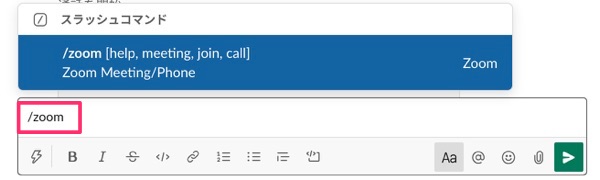
この時、以下のような通知が行われた場合は、Authorize Zoomをクリックし承認の手続きを行ってください。
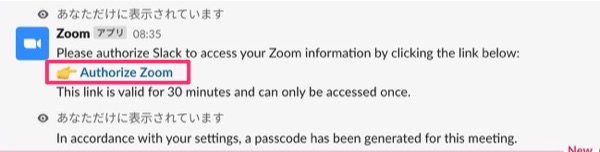
SlackからZOOM会議をはじめてみよう
ホストがチャンネル内でZOOMの会議室を設定すると、チャンネルに参加を促す表示が行われます。
参加するをクリックして、ZOOMの会議に参加しましょう。
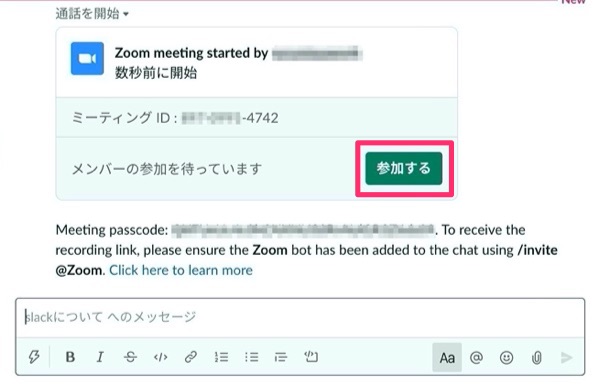
SlackでZOOMを使う時の注意点
SlackでZOOMを使用するには、いくつかの注意点があります。
SlackでZOOMを使う時の注意点
- ZOOMの有料プランが必要
- ホストになるにはアカウントの紐付けが必要
- ゲストユーザーならアカウント連携は必要無し
ZOOMの有料プランが必要
まず、SlackでZOOMを直接使用するには、ZOOMの有料プランに加入していないといけません。
すでにZOOMを導入しており、有料プランを使用している場合は問題ありません。しかし、Slackと連携してビデオ通話使用のためだけにZOOMの有料プランに加入するのであれば、Slackの有料プランも考慮してみてください。
Slackの無料プランで使えるSlackコールでは、1対1のビデオ通話しか行うことができませんが、有料プランのSlackコールでは複数でのビデオ通話および画面共有が可能となります。
ただし、Slackのビデオ通話には画面録画の機能がありません。
会議中の議事録として録画を行いたい場合は、ZOOMのアップグレードをおすすめします。
| Slack | ZOOM | |
|---|---|---|
| 有料プラン(月額料金) | 960円 /月/ライセンス | 2,000円 /月/ライセンス |
| 複数でのビデオ通話 | 可能 | 可能 |
| 画面録画機能 | なし | 可能 |
Slackの有料プランについてさらに詳しく知りたい方は、下記の記事をぜひ参考にしてください。
-

-
Slackは無料版で十分?有料プランとの違いを比較してみよう
Slackは、無料版でも十分使えるチャットツールなのか。有料版にする必要があるのか。 しばらくSlackを使っていると、気になって ...
続きを見る
ホストになるにはアカウントの紐付けが必要
SlackからZOOMを起動して会議室のホストになるには、SlackとZOOMのアカウントを紐付けしていないといけません。こちらはZOOMとSlack、双方での承認手続きが必要となります。
ただしSlack内で会議室に招待され、ゲストユーザーとして参加する場合は、ZOOMのアカウントは必要ありません。
SlackでZOOMを使う方法のまとめ
今回はSlackでZOOMを直接使用する方法について解説しました。
SlackとZOOMの連携には、双方での承認作業が必要なため少々手間がかかりますが、一度連携を行ってしまえば、起動はスラッシュコマンド一つで完了します。
参加も非常に簡単で、招待を促された会議室のボタンをクリックするだけで参加可能です。
また、通常のZOOM使用時のように、会議のURLをSlackで共有することも可能であるため、ユーザーのニーズに合わせた使用方法が可能となっています。
ぜひSlackとZOOMの連携を活用して、テレワークやオンライン会議の開催に役立てましょう。







